|
在文章中,用文字表述会显得抽象或生硬的时候,我们需要用到图片来准确形象的传达内容。在会话聊天中。有时候将一段文字的表情达意词替换为表情图片,会显得生动幽默,体现更好的表达效果。 操作步骤 1 以下面文档中的图片和文字为例,将【Word联盟】文字替换为图片。首先在文档中选中要替换的图片,单击鼠标右键,从弹出的快捷菜单中单击【复制】。
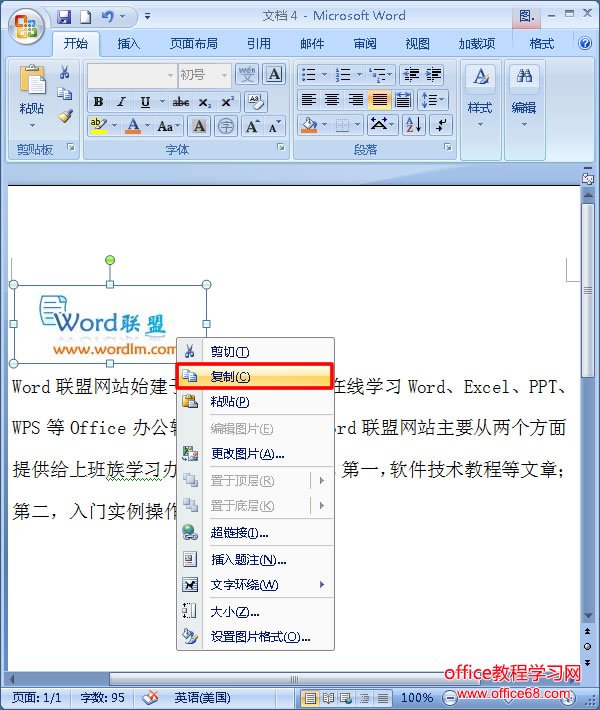 2 在【开始】选项卡中,单击【编辑】面板的下拉列表,选择【替换】按钮。
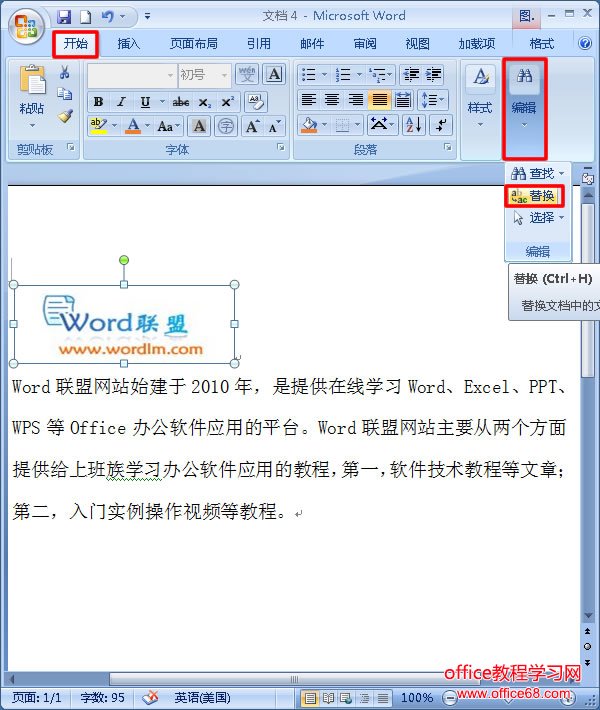 3 在弹出对话框中,切换到【替换】选项卡,在【查找内容选项】输入要替换掉的文本【word联盟】。在【替换为】一栏中,点击底部的【特殊格式】,在弹出的菜单中选择【“剪贴板”内容】。
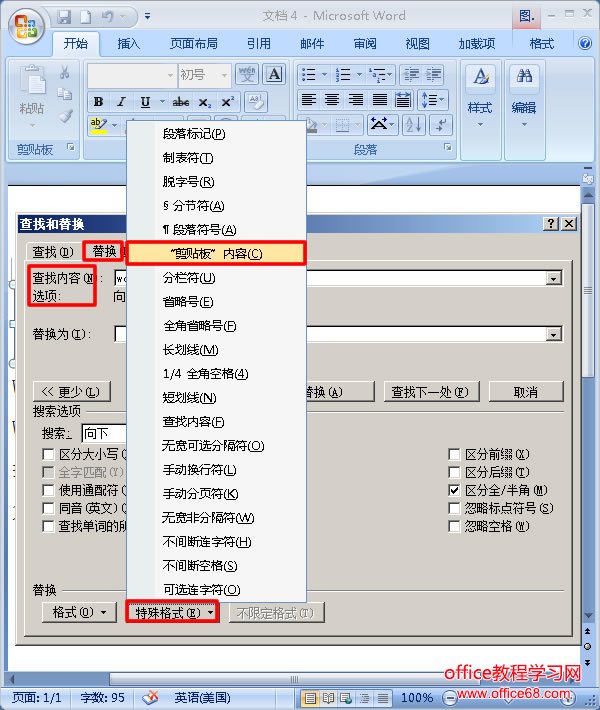 4 单击【全部替换】,弹出对话框【word已到达文档结尾处,共替换2处,是否继续从开始处搜索 】,选择【是】。替换图片完成。
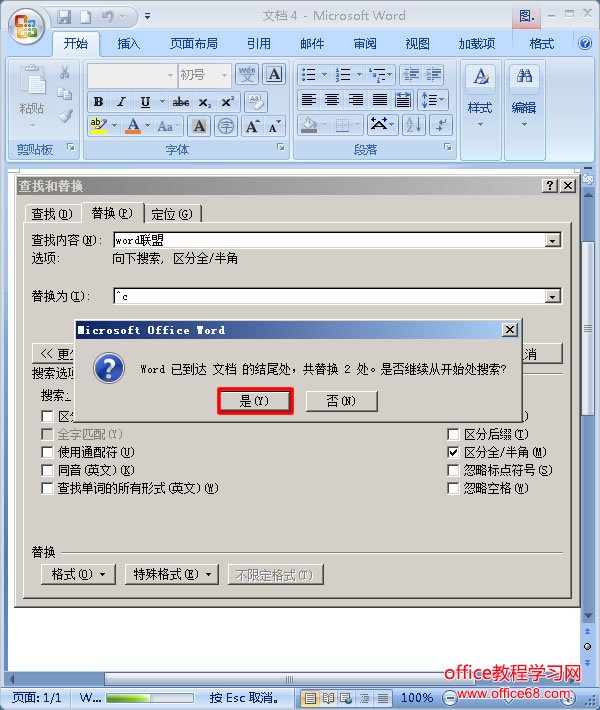 5 最后,来看一下效果吧。
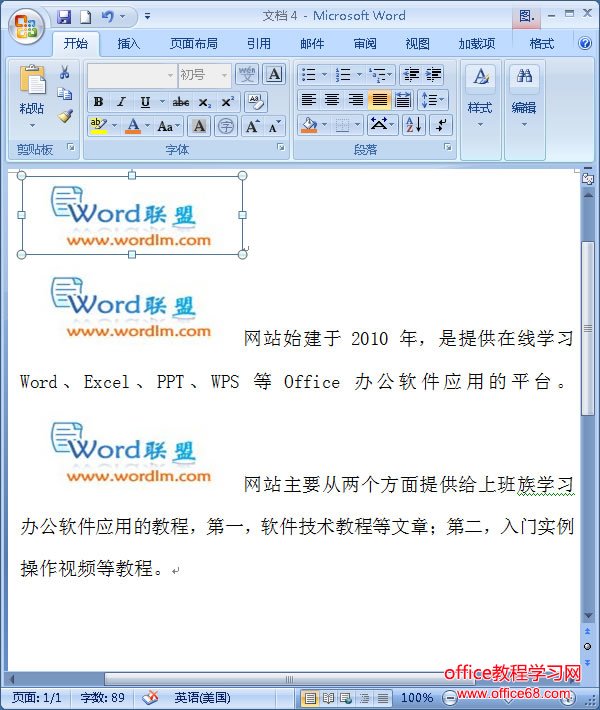 注意事项:在查找替换文本时,注意大小写和全半角是否需要区分。查找失败的话检查一下是否是输入问题。 |